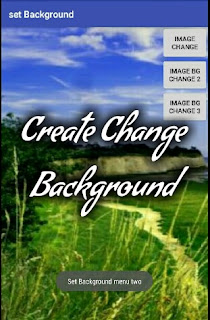 |
| Example change Bg app |
Tutorial android cara mengubah background Aplikasi buatan kita - dalam tutorial android sebelumnya kita telah membahas tentang fungsional code Android navigasi dengan menggunakan Javascript code, sekarang kita akan bahas tentang cara membuat aplikasi Android yaitu mengubah background dengan cara button atau change background android App mari kita mulai pelajaran untuk kali ini.
Sering kali kita melihat Aplikasi android background color yang ada menu ubah background dengan yang sekali tekan saja dengan methode button, disini saya akan terangkan tentang cara membuat aplikasi android change background image atau background color, kita bahas dulu tentang pengertian tersebut.
Background adalah sebuah menu tampilan design belakang baik berupa color / warna atau berupa warna atau berupa gambar, intinya adalah sebuah design latar belakang.
Untuk apa sih background tersebut ?
Sebenarnya Aplikasi tersebut digunakan untuk mempercatik tampilan menu ebuah Aplikasi buatan kita sehingga lebih nyaman dalam menggunakan Aplikasi tersebut.
Mari kita mulai tutorial android code yaitu change background android App, atau bagaimana membuat aplikasi Android yang bisa mengubah background dengan hanya sebuah menu button saja, kita mulai belajar tutorial tersebut dari sini.
Maaf ya, untuk pembahasan kali ini saya agak bingung mau ngomong apa ya makanya saya tulis apa adanya saja untuk pembahsanya kita mulai saja ya biar nga binggung yaitu cara mengubah background atau change background android App.
cara membuat project App set Background milik kita
Masuk dulu di APK Builder kemudian langsung saja New Project >set Background > Next > Empity Activity > finishoke project set background dengan nama set background telah selesai di buat saatnya kita edit aplikasi tersebut.
Masuk ke res > layout > main_activity.xml buka dan edit file tersebut masukan script berikut ini.
Script taruh di bahwa code script berikut ini.
Simpan code script tersebut, kemudian langsung masuk lagi untuk edit file Main_Activity.java yaitu di dalam folder berikut ini.
src > com > example > setbackground > MainActivity.java
Tambahkan fungsional code berikut ini.
Sematkan code script di atas di bawah code script ini.
Sedikit tentang maksud script code di atas adalah sebuah kode button yang di fungsionalkan untuk memangil fungsional code saat di tekan dan mengubah background image dalam sebuah layout yaitu linearLayout, karena sebelumnya background layoutnya adalah android:background="#fffff123" kemudian di ganti jadi image background, dan setiap kali background berganti maka akan menampilkan sebuah pesan dari fungsional toast code.
Kemudian lanjutkan dengan memasukan image pada drawable folder yaitu di res > drawable, masukan 3 gambar dengan format png beri nama menu.png, menu2.png, dan menu3.png.
demiakian sedikit penjelansan tentang cara membuat aplikasi android change background android App untuk selanjutnya langsung pack compile App Android dengan menekan fungsional code.
build > step pack > install > pasang >buka
Sekarang kita langsung lihat hasil jadi dari script yang telah kita buat tersebut seperti berikut ini.
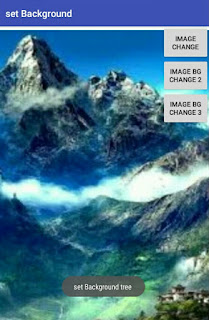 |
| Contoh app android |
Demikan tutorial kali ini semoga bermanfaat dan bisa membantu teman - teman dalam belajar aplikasi android salam android code tutorial change background android App.
Salam android code.
